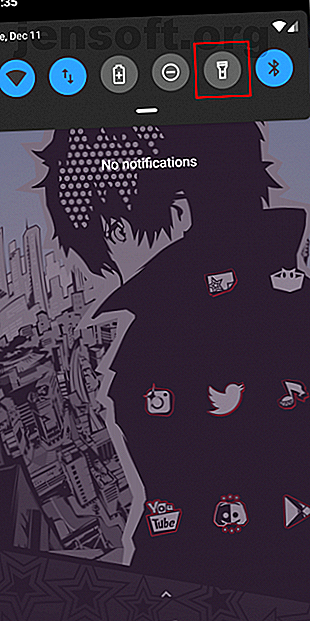
Cómo encender y apagar la linterna de su teléfono
Anuncio
Es posible que no use la linterna en su teléfono todos los días, pero cuando la necesita, es indispensable. Pero, ¿cómo enciende la linterna en su teléfono inteligente?
Estamos aquí para ayudar. Le mostraremos varias formas de encender y apagar su linterna. Los usuarios de Android tienen más formas de hacer esto, pero también cubriremos las instrucciones de la linterna de iPhone.
1. Abra su linterna usando la configuración rápida
Android no tenía un interruptor de linterna universal hasta que se lanzó Android 5.0 Lollipop en 2014. Antes de eso, algunos fabricantes de teléfonos incluían una forma integrada de abrir la linterna, mientras que otros no. Afortunadamente, todos los teléfonos Android modernos incluyen funcionalidad de linterna lista para usar.
Para encender la linterna, simplemente jale hacia abajo desde la parte superior de la pantalla dos veces (o jale una vez con dos dedos) para abrir el menú de Configuración rápida. Debería ver una entrada de linterna . Toque eso para encender instantáneamente el flash LED.
Dependiendo de qué iconos aparezcan primero, también puede acceder al icono de la linterna desde su pantalla de notificaciones (después de desplegar una vez).


Cuando termines, solo tócalo nuevamente para apagar la linterna. Puede bloquear su pantalla o abrir otras aplicaciones, y la linterna permanecerá encendida.
Si no ve el botón Linterna, es posible que deba deslizar hacia la izquierda o hacia la derecha para acceder a más iconos. Este menú diferirá según el fabricante de su hardware. La imagen anterior muestra el stock de Android, pero si tiene un Samsung, LG u otro dispositivo, el suyo será diferente.
2. "OK Google, enciende la linterna"
La opción de Configuración rápida es conveniente, pero ¿qué sucede si no desea usarla? Es posible que tenga otros accesos directos en la Configuración rápida que dificultan el acceso. O puede que necesite encender la linterna mientras sus manos están ocupadas o sucias.
Para esos momentos, puede confiar en el Asistente de Google. Uno de los comandos más útiles del Asistente de Google es OK Google, enciende mi linterna . Como se esperaba, el Asistente encenderá su linterna tan pronto como lo diga. Para desactivarlo, puede tocar el botón que aparece en la ventana de chat o decir OK Google, apague la linterna .


Lo que hace que este acceso directo sea útil es la cantidad de formas en que tiene acceso al Asistente de Google. Si tienes un Pixel 2 o 3, puedes apretar los lados de tu teléfono para llamar al Asistente de Google. En otros teléfonos, puede mantener presionado el botón de inicio para llamarlo. Para un enfoque totalmente manos libres, también puede configurar el Asistente de Google para responder cada vez que diga OK Google .
Para obtener más información al respecto, consulte nuestra introducción sobre el uso del Asistente de Google Qué es el Asistente de Google y cómo usarlo Qué es el Asistente de Google y cómo usarlo El Asistente de Google es un poderoso asistente de voz para Android e iOS. Esto es lo que puede hacer y por qué debería comenzar a usarlo. Lee mas .
3. Use una aplicación de linterna, si debe
Si por alguna razón no le gusta ninguno de los métodos anteriores, o si tiene un teléfono Android antiguo donde ninguno de los dos es una opción, puede recurrir al uso de una aplicación de linterna. Hay cientos de ellos en Google Play Store, pero debes tener cuidado al seleccionar uno.
Encender la linterna es una tarea bastante simple. Sin embargo, la mayoría de las aplicaciones de linterna requieren una tonelada de permisos innecesarios, como su ubicación, contactos y similares. No hay una buena razón para otorgar estos permisos potencialmente peligrosos 5 Permisos de aplicaciones para teléfonos inteligentes que debe verificar hoy 5 Permisos de aplicaciones para teléfonos inteligentes que necesita verificar hoy Los permisos de Android e iOS se pueden abusar de varias maneras. No permita que su teléfono filtre datos a los anunciantes. Aquí le mostramos cómo tomar el control de los permisos de la aplicación. Lea más sobre las aplicaciones que probablemente abusen de ellas.
Una de las aplicaciones de linterna Android más populares, Brightest Flashlight Free, es infame por recolectar los contactos y los datos de ubicación de sus usuarios. Muchas de estas aplicaciones también muestran anuncios desagradables de video en pantalla completa.

Algunos ofrecen características adicionales como aumentar el brillo de la pantalla y mostrar colores, pero estos son en gran medida innecesarios y no valen el riesgo de privacidad.
Considerando todo esto, recomendamos evitar las aplicaciones de linterna. 5 tipos de aplicaciones móviles que debe dejar de instalar 5 tipos de aplicaciones móviles que debe dejar de instalar ¿Le preocupa su seguridad o privacidad al usar su teléfono inteligente? Definitivamente no desea instalar estos tipos de aplicaciones. Lea más a menos que lo necesite absolutamente. Si lo haces, prueba Icon Torch. Esta aplicación le permite abrir la linterna con un simple interruptor y no tiene anuncios ni compras en la aplicación. Requiere solo los permisos mínimos absolutos, por lo que es una apuesta segura.
4. Pruebe gestos para habilitar la linterna
Algunos teléfonos Android, como algunos dispositivos Motorola, tienen gestos incorporados que le permiten encender la linterna en cualquier momento. Estos incluyen sacudir y hacer un movimiento de "doble corte".
Siéntase libre de probarlos y ver si funcionan con su dispositivo. Muchas aplicaciones en Google Play ofrecen agregar esta funcionalidad (u otros accesos directos como encender la linterna cuando presiona el botón de Encendido varias veces) a otros teléfonos. Sin embargo, muchas de estas aplicaciones están llenas de anuncios, no son confiables o no han visto actualizaciones en años.
Le recomendamos que los evite y se adhiera a las palancas de la linterna incorporadas.
5. Cómo encender la linterna de tu iPhone
Como era de esperar, Apple también ha agregado un fácil acceso a la linterna del iPhone en iOS.
La forma más rápida es usar el acceso directo del Centro de control Los widgets más útiles del Centro de control del iPhone de Apple Los widgets más útiles del Centro de control del iPhone de Apple Estos son los widgets más útiles del Centro de control del iPhone que Apple proporciona a los usuarios de iPhone. Lee mas . En un iPhone X o posterior, desliza hacia abajo desde la esquina superior derecha de la pantalla para abrirlo. Aquellos en un iPhone 8 o anterior deberían deslizar hacia arriba desde la parte inferior de la pantalla.
Una vez que abra el Centro de control (incluso puede hacerlo cuando su teléfono esté bloqueado), solo toque el icono de la linterna para habilitarlo. Toque el mismo ícono nuevamente para apagar la linterna. Si no ve el icono, es posible que lo haya ocultado al personalizar el Centro de control. Dirígete a Configuración> Centro de control> Personalizar controles para agregarlo nuevamente.
En iOS 11 o posterior, incluso puedes ajustar el brillo de la linterna. Para hacerlo, toque 3D (presione profundamente) en el icono de la linterna . Verá un control deslizante que puede ajustar entre varios niveles.


Si lo prefiere, también puede pedirle a Siri que abra la linterna. Simplemente llame a Siri diciendo Hola, Siri, o mantenga presionado el botón de Inicio (iPhone 8 y anterior) o el botón lateral (iPhone X y posterior) para llamarla. Luego di Enciende mi linterna .
No te molestes con las aplicaciones de linterna para tu iPhone. Las opciones integradas son suficientes.
Todas las opciones de linterna de su teléfono, cubiertas
Ahora ya sabe cómo encender la linterna en su teléfono Android o iPhone. Es una tarea simple, pero saber dónde están estos atajos significa que no se quedará atrapado en la oscuridad por mucho tiempo.
Si bien es probable que no dañe su teléfono usando la linterna durante largos períodos de tiempo, le recomendamos que no lo deje encendido más tiempo del necesario. La luz brillante agotará su batería, y dejarla encendida continuamente puede calentar su teléfono y causar un mayor agotamiento de la batería.
Una linterna no es la única herramienta que su teléfono puede reemplazar; echa un vistazo a las mejores aplicaciones de caja de herramientas digital para Android Las 10 mejores aplicaciones gratuitas de Toolbox para Android Las 10 mejores aplicaciones gratuitas de Toolbox para Android ¿Quieres convertir tu teléfono Android en una caja de herramientas? Aquí hay algunas aplicaciones útiles de Android para medir la distancia, el nivel, el sonido y más. Lee mas .
Explore más sobre: Consejos de Android, Asistente de Google, Consejos de iPhone, Privacidad de teléfonos inteligentes.

